文章目录
一:工具准备
首先需要下载云服务器连接工具与文件传输工具,我用的是XShell和Xftp
由于官网是收费的 提供一个官方的免费正版下载地址:
https://www.xshell.com/zh/free-for-home-school/
进行认证后即可下载
参考文章:
Xshell新手的下载及安装教程(超详细)
二:环境安装
所需环境:JDK,Tomcat,MySql等,注意该云服务器是Linux操作系统,所以要下载的是对应的Linux系统版本
为你们准备了JDK和Tomcat(由于不同版本的MySQL使用方法不同,各位可以按照自己的需要前往官网下载):
链接:https://pan.baidu.com/s/1JlwLyTZjBOd4IoUtkte2Dg
提取码:pw9b
三:文件上传及环境配置
打开用于文件传输的软件,我用的是Xftp
打开已有会话或新建会话
输入主机号(云服务器中的公网IP)及用户名和密码即可创建新的会话
打开会话后右边这里显示的就是当前云服务器中的文件,左边为本地主机中的文件
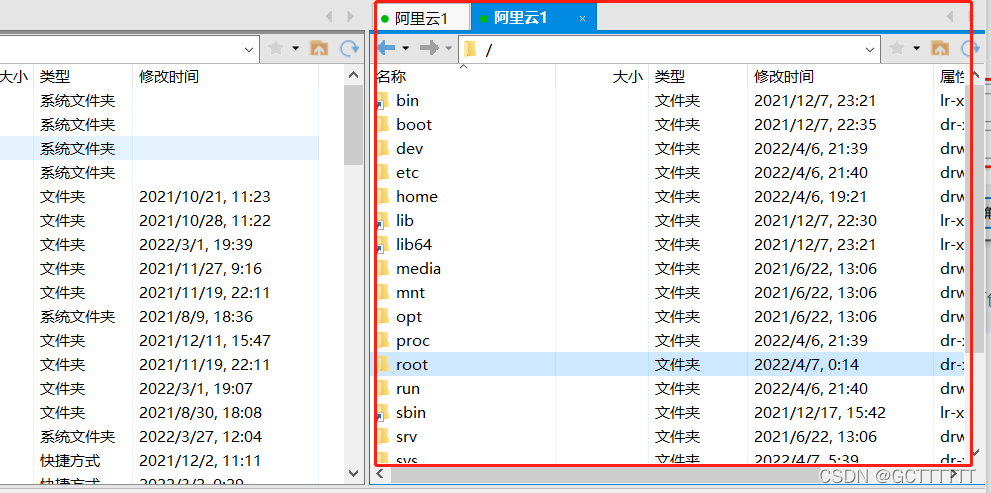
左边区域中右键相关文件或文件夹后点击传输即可将文件传输到云服务器上!
环境文件上传安装步骤:
1.新建soft文件夹存储相关环境文件
点击进入home目录
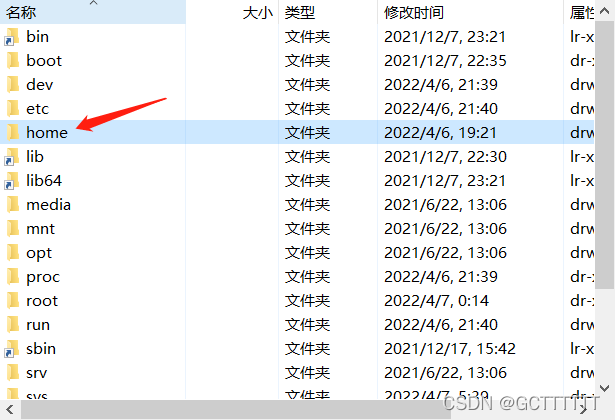
右键新建文件夹后新建soft文件夹
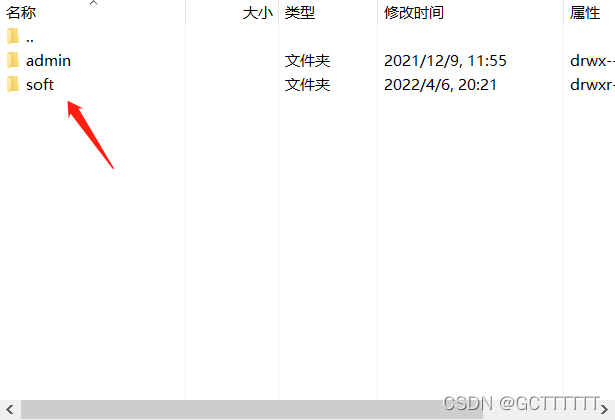
在左边的区域中找到本机中的下载好后的环境文件(JDK,Tomcat,Mysql等)后传输即可
2.创建java文件夹用于存放JDK文件
点击进入usr文件夹
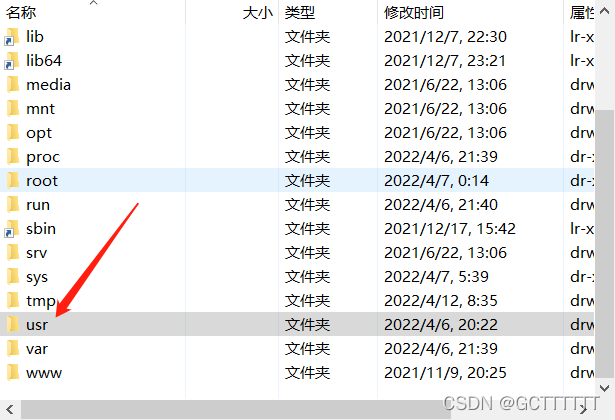
新建一个java文件夹
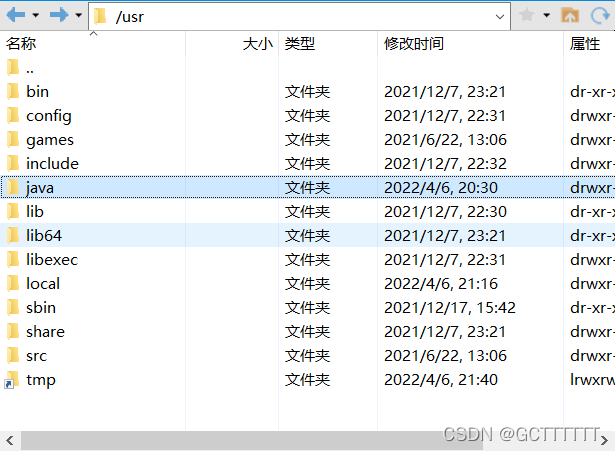
然后环境文件上传部分基本完成了,接下来是相关环境的配置过程
环境配置过程
1.使用XShell连接云服务器
同样打开会话,没有会话的要新建会话(即创建与云服务器的连接)
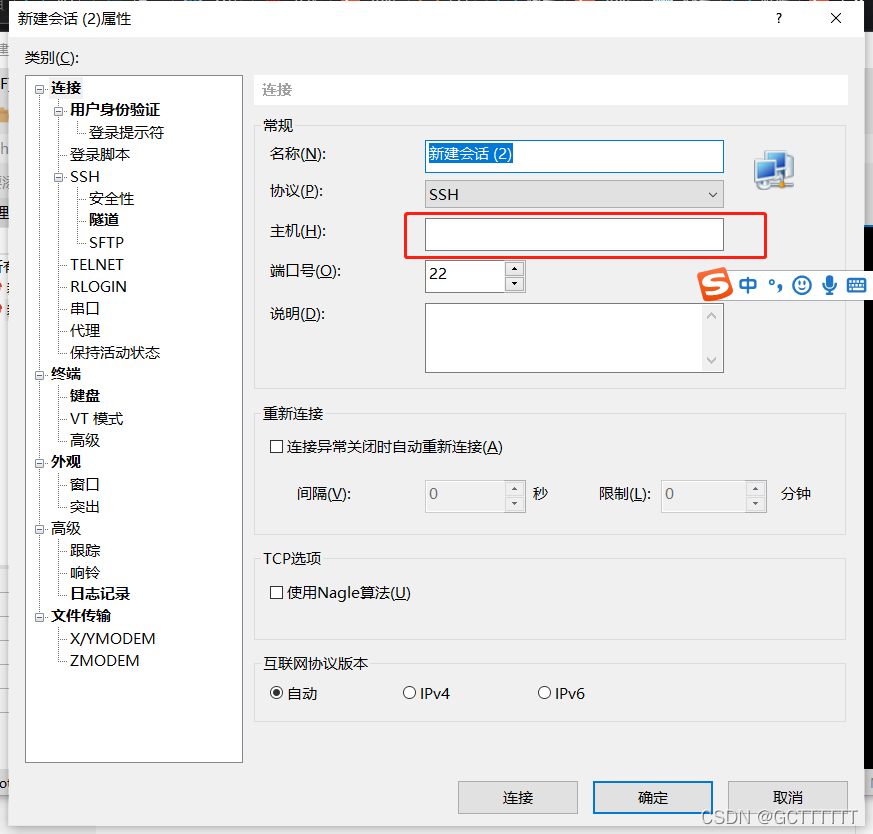
输入公网IP号后点击登录身份验证后输入用户名密码(云服务中设置的)即可

出现这个界面即为连接成功
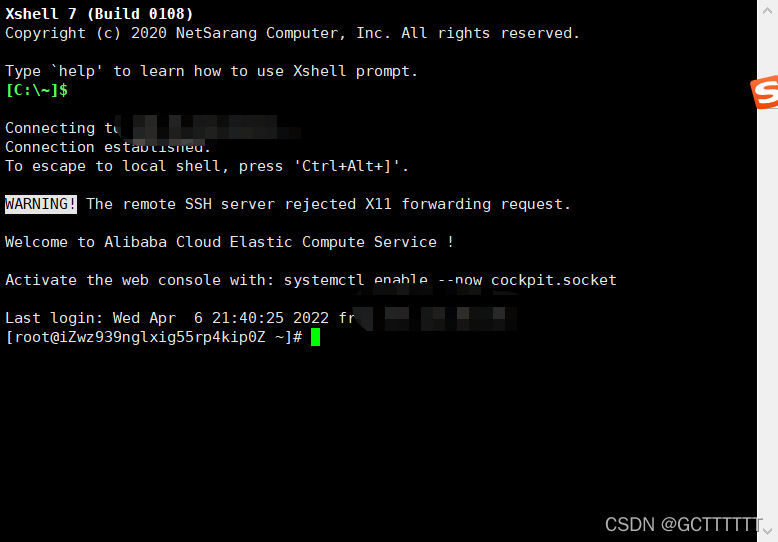
然后就可以开始环境配置了
2.解压JDK
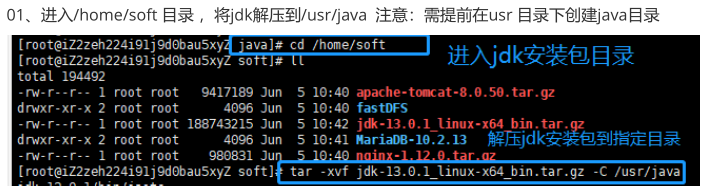
进入到/home/soft目录后解压到/usr/java文件夹
解压语句

注意版本号以自己下载的为准
然后可以查看解压后文件是否存在
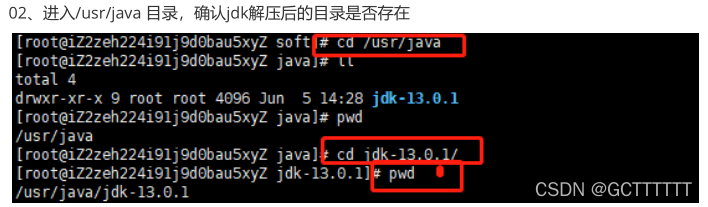
3.进行JDK环境变量的配置
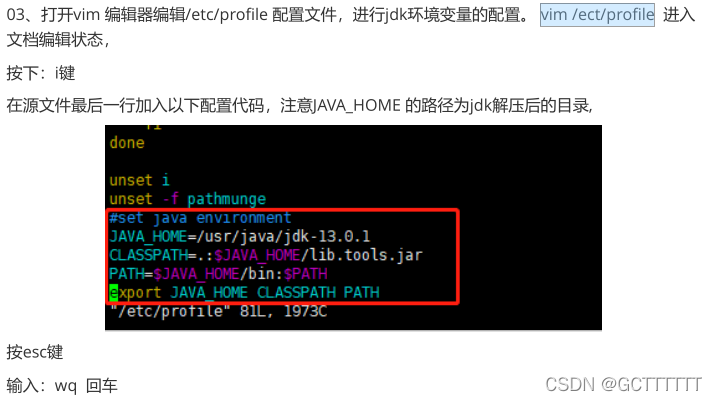
进入vim编辑器后按键盘上的insert键开始编辑,编辑完成后按esc退出编辑,
输入:wq保存文件并退出
4.测试是否配置成功
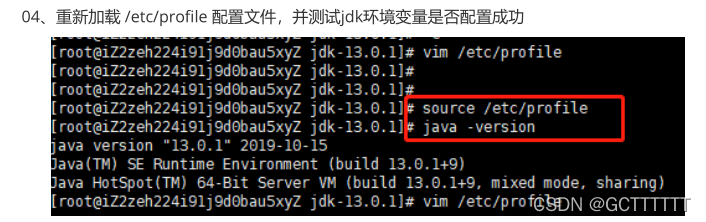
输入java -version后显示相关版本信息即代表配置成功!!
5.安装Tomcat
(1)解压Tomcat到/usr/local

(2)确认tomcat是否解压成功
进入/usr/local目录,确认tomcat是否解压成功,也就是解压后的目录是否存在

(3)开放云服务器中的8080端口

注意上图是ECS服务器才能这样配置,如果是轻量应用服务器的话要按下面的链接进行配置
阿里云轻量应用服务器配置安装运行Tomcat时不成功
(4)启动Tomct
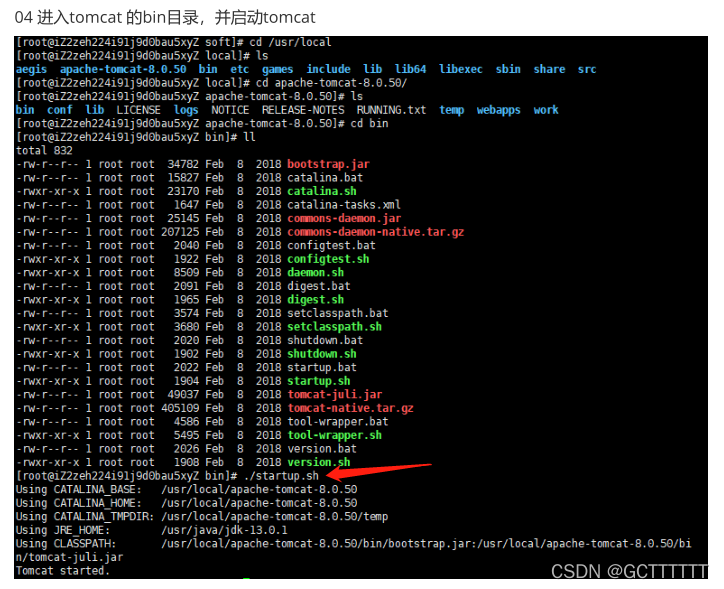
进入到Tomcat文件bin目录后输入./startup.sh即可启动tomcat服务器
(5)tomcat 启动测试
在浏览器中输入云服务器公网IP:8080
如果出现如下图所示效果,则表示tomcat 安装成功
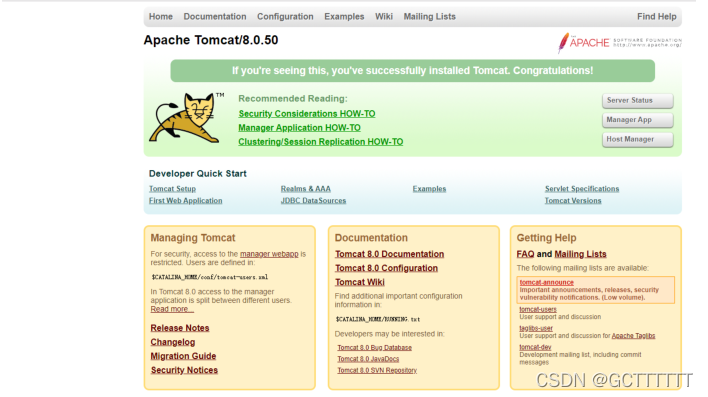
6.安装Mysql
阿里云服务器Centos8安装MySQL数据库并用java和Navicat连接服务器数据库
到这里环境的安装和配置基本就完成了,接下来就可以进行javaweb项目的部署上传了!!
参考视频:阿里云服务器快速搭建使用
四、JavaWeb项目部署上传到云服务器
1.将Javaweb项目打包成war包
注意打包前要检查:
- 数据库连接文件中的用户名密码,数据库名,IP等是否正确
- 项目中若使用了本地IP是否已修改为云服务器IP
检查无误后即可开始打包
IDEA中如何将一个JavaWeb项目打成war包.
2.将war包部署上传到云服务器
在左边区域中找到刚刚打包好的war包后传输到云服务器中Tomcat文件夹中的webapps中即可
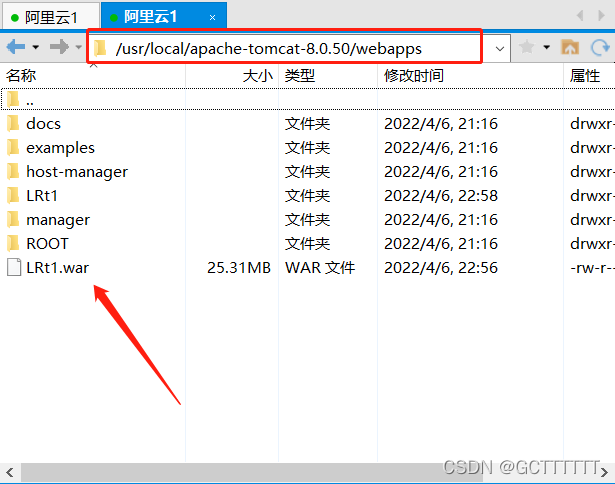
到这里部署就完成了!!
在浏览器中输入
云服务器公网IP:8080/项目名(war包名字)/...(对应的页面)
即可访问javaweb项目对应的页面!











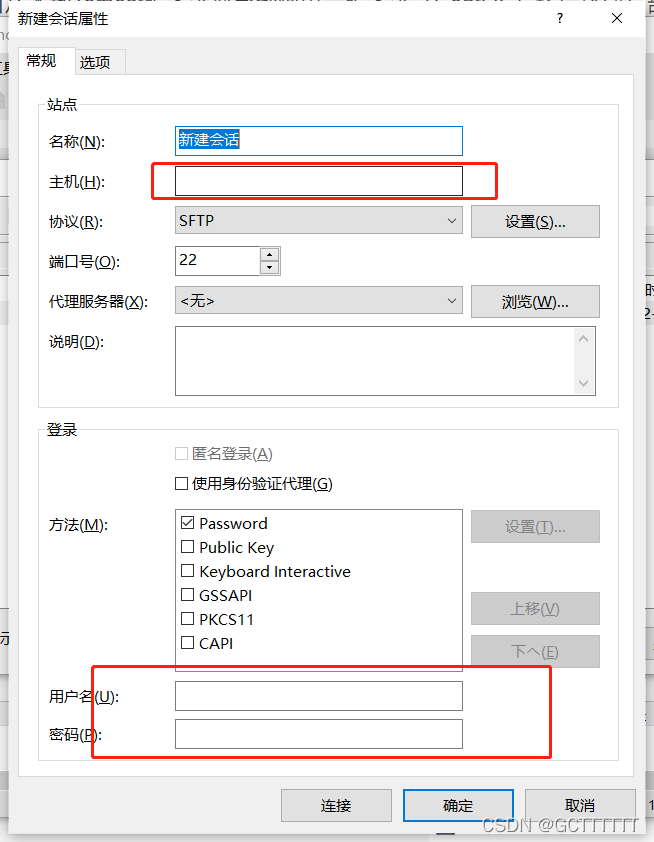















 110
110











 被折叠的 条评论
为什么被折叠?
被折叠的 条评论
为什么被折叠?










